我们经常用win10系统下载各种各样的软件、视频、资源文件等,大量占用内存,导致电脑运行拖慢甚至卡顿,那么,win10的备用内存太高怎么调呢?下面,小编就和大家讲解win10如何调节备用内存大小。
win10备用内存占用过多怎么办
1、先打开电脑,然后右击开始按钮,之后点击系统,如图所示:
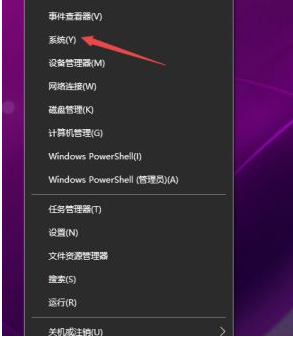
2、然后点击系统信息,如图所示:
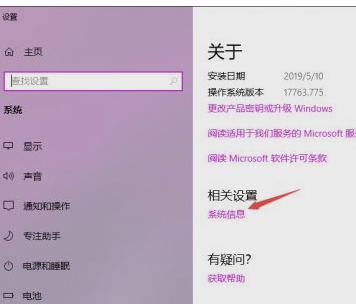
3、之后点击更改设置,如图所示:
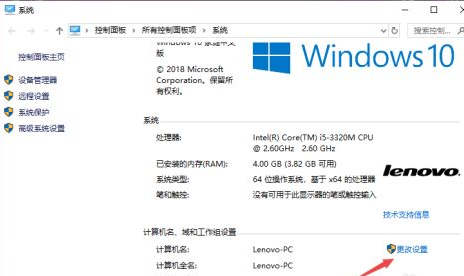
4、然后点击高级,之后点击性能中的设置,如图所示:
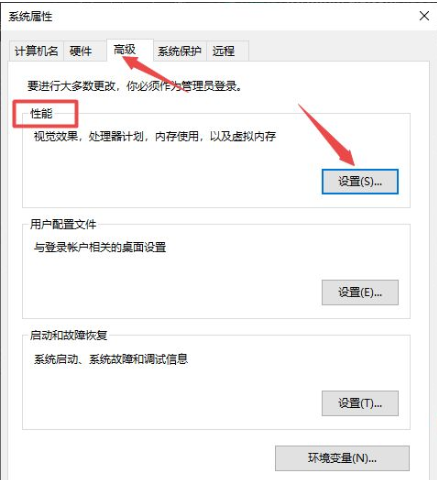
5、然后点击高级,点击更改,如图所示:
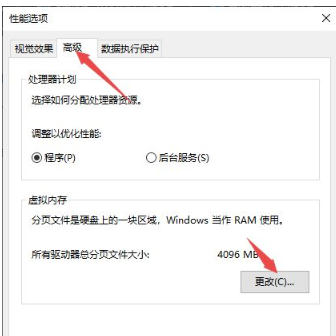
6、之后点击选中内存不足的磁盘,点击自定义大小,然后输入较大的范围,最好是实际磁盘范围的2倍,之后点击确定即可。如图所示:
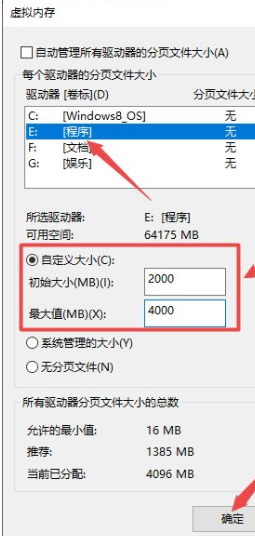
以上就是win10的备用内存太高怎么调的解决方法,提供图文教程,希望可以为你提供帮助。

我们经常用win10系统下载各种各样的软件、视频、资源文件等,大量占用内存,导致电脑运行拖慢甚至卡顿,那么,win10的备用内存太高怎么调呢?下面,小编就和大家讲解win10如何调节备用内存大小。
win10备用内存占用过多怎么办
1、先打开电脑,然后右击开始按钮,之后点击系统,如图所示:
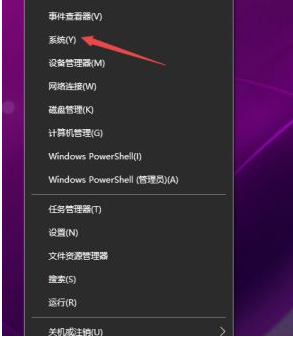
2、然后点击系统信息,如图所示:
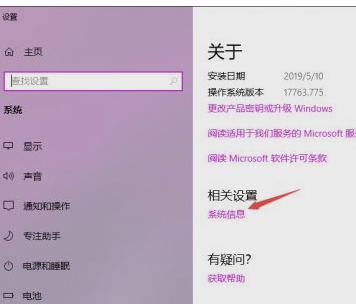
3、之后点击更改设置,如图所示:
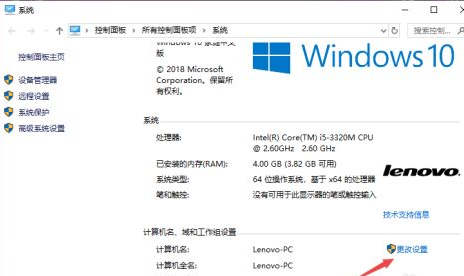
4、然后点击高级,之后点击性能中的设置,如图所示:
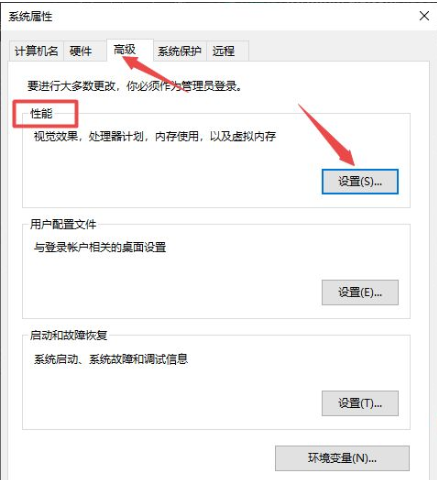
5、然后点击高级,点击更改,如图所示:
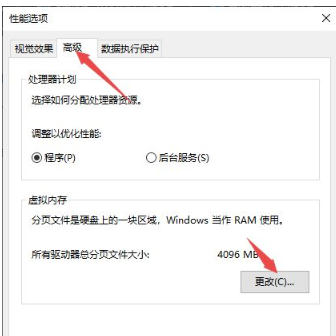
6、之后点击选中内存不足的磁盘,点击自定义大小,然后输入较大的范围,最好是实际磁盘范围的2倍,之后点击确定即可。如图所示:
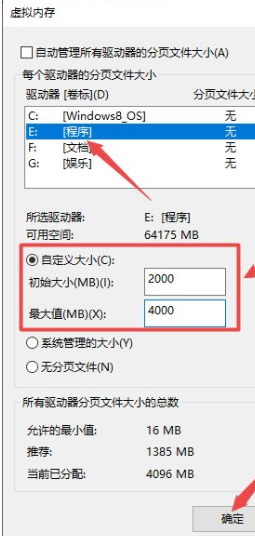
以上就是win10的备用内存太高怎么调的解决方法,提供图文教程,希望可以为你提供帮助。




